Photoshop poseduje opciju istorije koja omogućava pregled koraka koje ste preduzeli unutar trenutnog fajla. Ovo je izuzetno korisno kada trebate da se podsetite koji ste efekat primenili ili bilo koju drugu akciju koju ste izvršili. Sve je zabeleženo, od prostog kopiranja i lepljenja do premeštanja objekata. Manje poznata funkcija je mogućnost čuvanja istorije Photoshop fajlova u tekstualni dokument direktno u Photoshopu.
Ova opcija nije standardno aktivirana i Photoshop upisuje u isti fajl, tako da će biti potrebno malo prilagođavanja. Ova funkcija radi i na Mac i na Windows operativnim sistemima.
Sačuvajte istoriju Photoshop fajlova
Pokrenite Photoshop i idite na meni Edit > Preferences. Zatim odaberite karticu History Log u prozoru sa podešavanjima. Aktivirajte opciju „Enable History Log“. Nakon aktivacije, ostale opcije na ovoj kartici će postati dostupne.
Izaberite opciju „Text File“ u okviru Save Log Items To i specificirajte lokaciju gde želite da sačuvate fajl.
Potom, odredite nivo detalja koji će biti uključen u fajl sa istorijom. Ukoliko odaberete opciju „Sessions Only“, biće zabeleženi samo fajlovi koje ste otvorili, zatvorili i sačuvali.
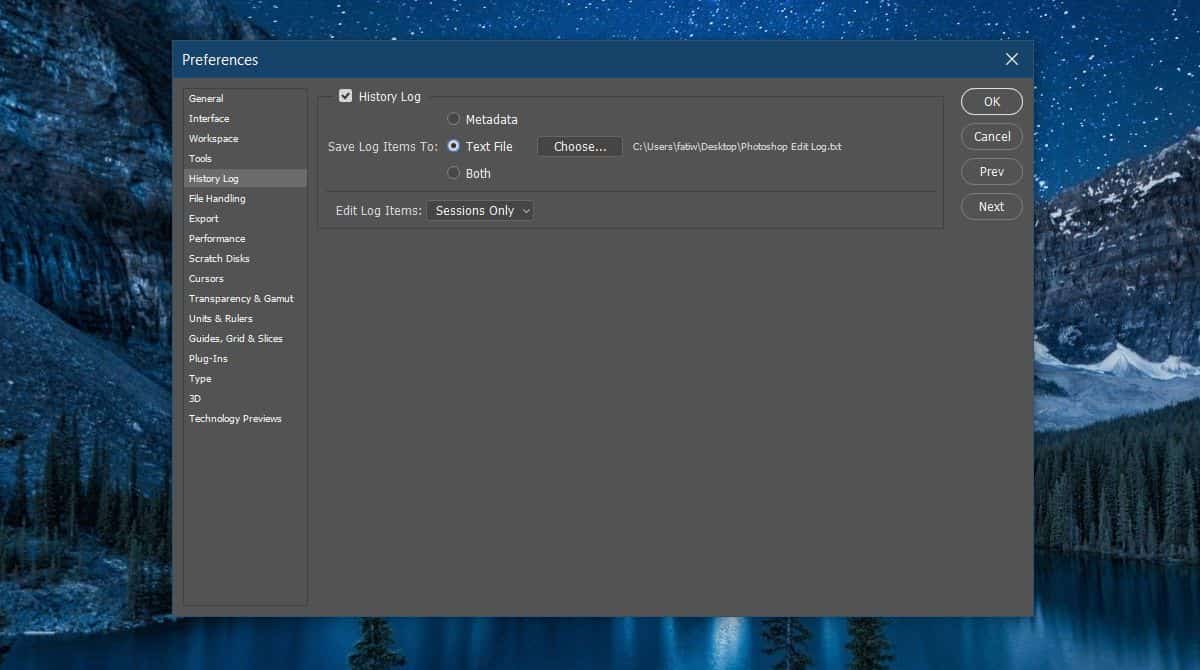
Ovako to izgleda. Ako često zaboravljate sa kojim ste fajlovima radili, ove informacije će biti izuzetno korisne.

Ukoliko vam je potrebno više detalja u fajlu sa istorijom, otvorite padajući meni Edit Log Items i izaberite opciju Detailed ili Concise. Obe opcije će uključiti korake koje ste preduzeli u Photoshop fajlu. Opcija Detailed će, naravno, pružiti više informacija o vašim akcijama, dok opcija Concise daje listu koraka, ali bez detaljnih informacija.
Sada se postavlja pitanje kako upravljati fajlom sa istorijom, s obzirom da će svaki novi zapis biti upisan u isti fajl. Jedna od opcija je ručno premeštanje fajla sa istorijom nakon zatvaranja jednog fajla i otvaranja drugog. Ovo može biti naporno, jer bi se pri svakoj izmeni fajla kreirao novi fajl sa istorijom koji bi trebalo premestiti. Takođe, potrebno je pratiti sve fajlove sa istorijom koji su vezani za određeni Photoshop fajl.
Sa druge strane, možete lako razdvojiti posao od svake sesije pomoću fajlova sa istorijom. Ako zadržite isti fajl sa istorijom, istorija neće biti prepisana. Samo ćete imati zaista dugačak fajl sa istorijom koji je teže pregledati. Međutim, možete koristiti funkciju Find kako biste filtrirali unose u istoriji prema nazivu fajla, pod uslovom da ste fajlove ispravno imenovali.
I dalje ćete moći da pregledate istoriju i u samom Photoshopu.